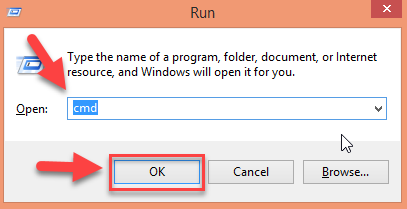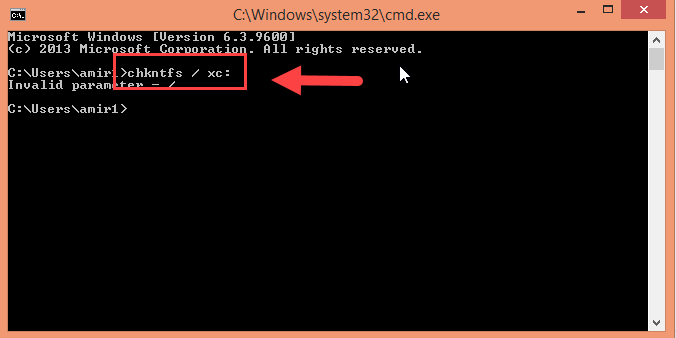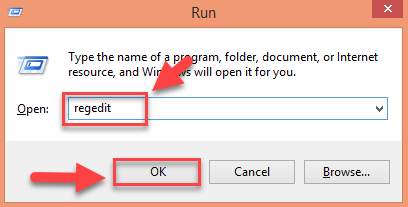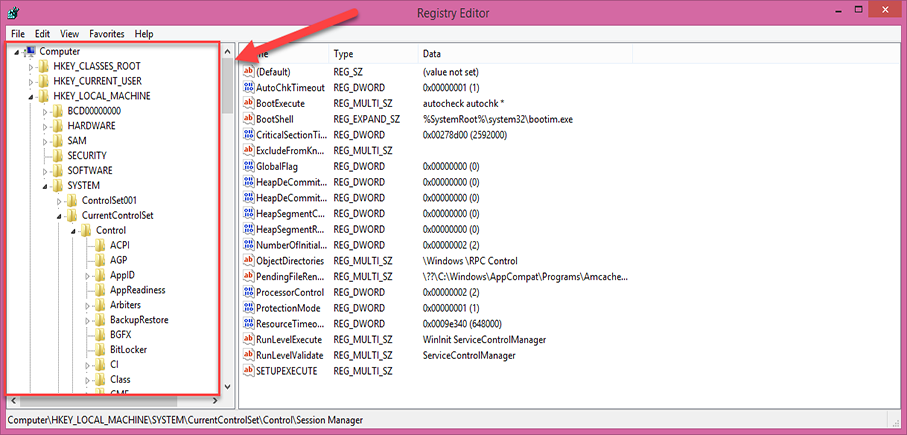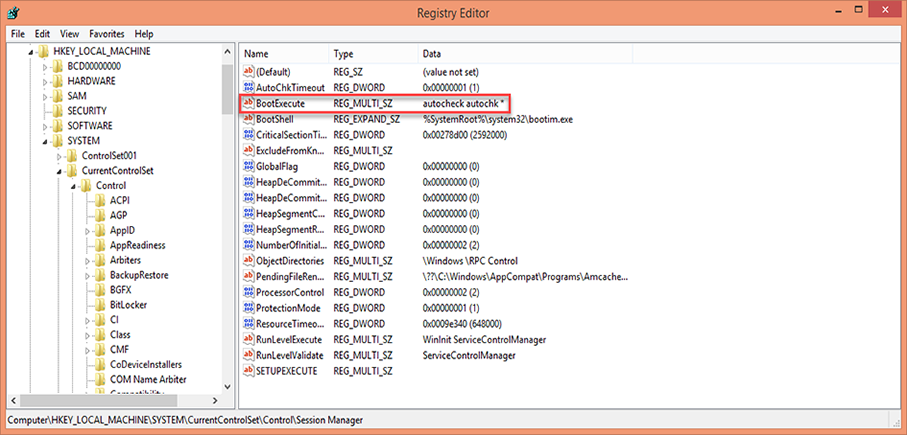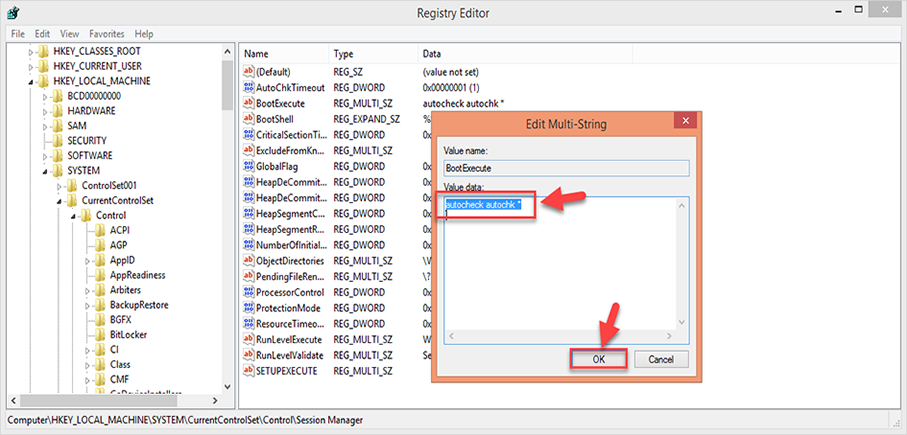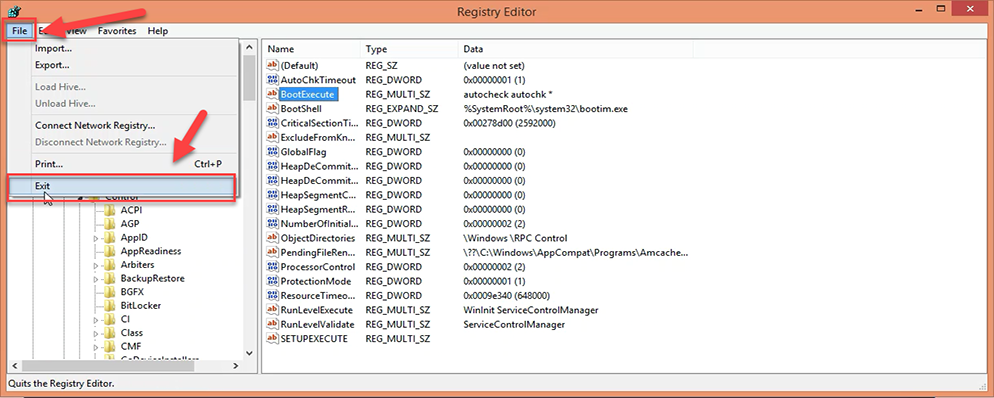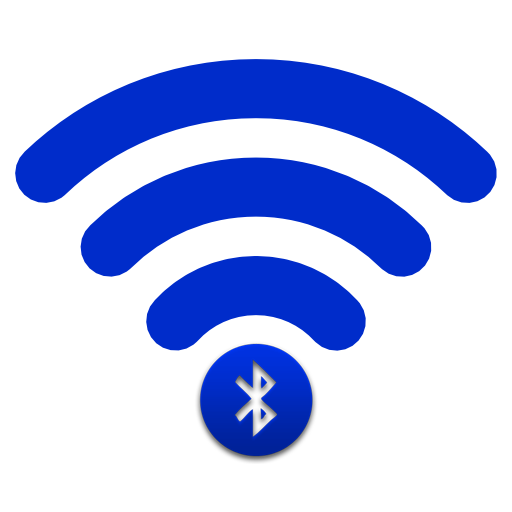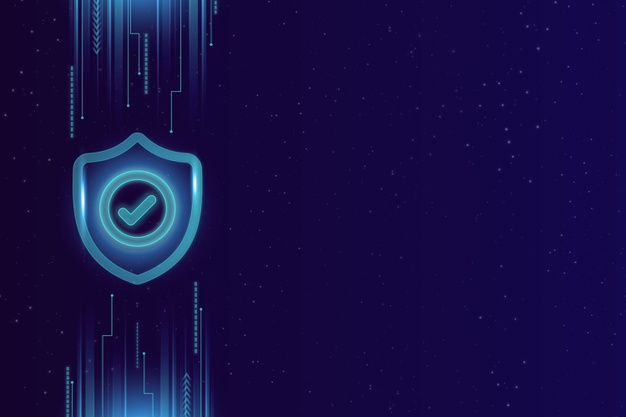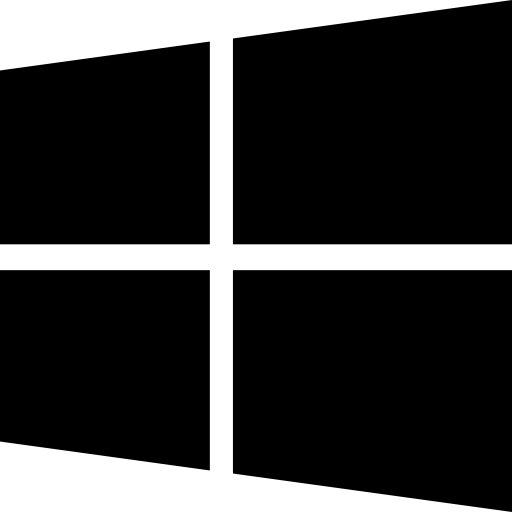بر طرف کردن مشکلات هارد دیسک با غیر فعال سازی (chkdsk)
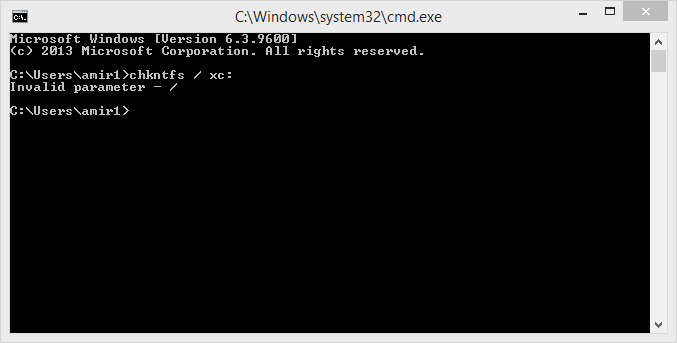
با چگونگی غیر فعال کردن CHLDSK آشنا شوید
CHLDSK از جمله مواردی است که شما هنگام راه اندازی کامپیوترتان با آن مواجه می شوید. برای مشکلات هارد دیسک همین موضوع به منظور غیر فعال کردن CHLDSK دو روش مجزا وجود دارد که در ادامه به هر دوی آن ها پرداخته خواهد شد. Command Prompt و Exeute دو روش پیش روی شما است که با فرا گرفتن آن ها می توانید به راحتی شروع به غیر فعال کردن ها نمایید. در این روش ها مشکلات هارد دیسک به موردی که باید توجه شود خط فرمان است که در آن نیاز به کپی کردن یک دستور دارید.
نحوه غیر فعال کردن CHKDSK در هنگام راه اندازی
برای غیر فعال کردن CHKDSK در هنگام راه اندازی به دو صورت می توانید عمل کنید:
- با استفاده از Command Prompt
- تغییر بوت Execute
با استفاده از Command Prompt
در این روش اولین کاری که باید انجام دهید انتخاب منوی استارت است. پس از انتخاب باید بر روی کلمه Run کلیک کنید. و همینطور میتوانید از کلید های ترکیبی Win + R استفاده کنید. با انجام این کار کادری مانند تصویر پایین برای شما باز خواهد شد که در آن باید کلمه cmd را تایپ کنید.
با وارد کردن این کلمه و زدن دکمه Enter باید دستور” chkntfs / xc: ” را در خط فرمان تایپ کنید و Enter را بزنید در این صورت با انجام تمام این مراحل هر زمانی که کامپیوتر خود را راه اندازی کردید، این مورد را مشاهده نخواهید کرد.
تغییر بوت Execute
تغییر بوت از دیگر روش های غیر فعال کردن Chkdsk می باشد که این مورد نیز همانند روش قبل از پیچیدگی خاصی برخوردار نیست و به راحتی می توانید آن را انجام دهید.
- در اولین مرحله از این روش باید گزینه Run را پیدا کنید و سپس عبارت regedit را در آن جا وارد کنید.
- پس از آن پنجره ای برای شما باز می شود که باید مسیر زیر در ستون سمت چپ بیابید:
- HKEY_LOCAL_MACHINE \ SYSTEM \ CurrentControlSet \ Control \ Session Manager
- هم اکنون کادری با نام Boot Execute را مشاهده خواهید کرد.
- به منظور اینکه بتوانید به بررسی خودکار بپردازید، بر روی آن کلیک کنید و در پنجره باز شده *autocheck autochk را انتخاب کرده و برو ok کلیک کنید.
- حال برای اینکه از رجیستری خروج کنید، در سربرگ File کافیست بر روی گزینه Exit کلیک کنید.
- حال برای اینکه اعمال تغییرات را مشاهده کنید نیاز است تا کامپیوتر خود را یک بار ری استارت کنید.